Kako nastaviti ponavljajoče se srečanje v Teams

Ali potrebujete načrtovanje ponavljajočih se srečanj na MS Teams z enakimi člani ekipe? Naučite se, kako nastaviti ponavljajoče se srečanje v Teams.
Svojo aplikacijo Microsoft Teams lahko vpišete v predogled razvijalca, da pridobite zgodnji dostop do novih funkcij. Evo kako.
V sistemu Windows 10, Mac OS in Linux ali spletu: tapnite ali kliknite svojo profilno sliko v zgornjem desnem kotu zaslona in nato kliknite možnost Vizitka. Na dnu izberite predogled razvijalca. Preberite pogoje in nato kliknite vijolični gumb za preklop na predogled razvijalca. Ponovno se prijavite in nato preverite posodobitve.
Na iOS in iPadOS: tapnite meni za hamburgerje na levi strani zaslona. Nato se morate dotakniti Nastavitve in klikniti O. Nato lahko preklopno stikalo na dnu zaslona za predogled razvijalca preklopite v položaj »VKLOPLJENO«.
V sistemu Android: tapnite meni za hamburgerje v zgornjem levem kotu zaslona. Nato se boste želeli dotakniti Nastavitve in nato O. Nato se lahko strinjate s pogoji in kliknete Preklopi in znova zaženete aplikacijo.
Microsoft Teams se vedno posodablja, a kaj, če želite zgodnji dostop in igranje z novimi področji Teams pred vsemi drugimi? Podobno kot program Windows Insider ali Xbox Insider, lahko Microsoft Teams vpišete v predogled razvijalca, da pridobite zgodnji dostop do novih funkcij. Evo kako.
Preden se poglobimo v podrobnosti, želimo omeniti, da ta predogled razvijalca velja tako za spletno aplikacijo Teams kot tudi za namizno aplikacijo v MacOS, Windows in Linux. Svoji različici Teams za iOS in Android lahko celo vključite tudi v predogled razvijalca. Vendar, če v predogled razvijalca omogočite en primerek Teams, ne omogočite vseh primerkov. Če želite, da so vse vaše naprave v predogledu za razvijalce Teams, boste morali narediti vsako posebej.
Prav tako vas želimo opozoriti, da funkcije v predogledu za razvijalce morda niso popolne in se lahko spremenijo. Vse nove funkcije, ki jih vidite, so večinoma na voljo samo za beta testiranje in morda ne bodo prišle v običajno različico Teams. Omeniti velja tudi, da bo omogočanje predogleda razvijalca vplivalo samo na vašo lastno aplikacijo Microsoft Teams. Ni vam treba skrbeti, da bi vplivali na celotno organizacijo.
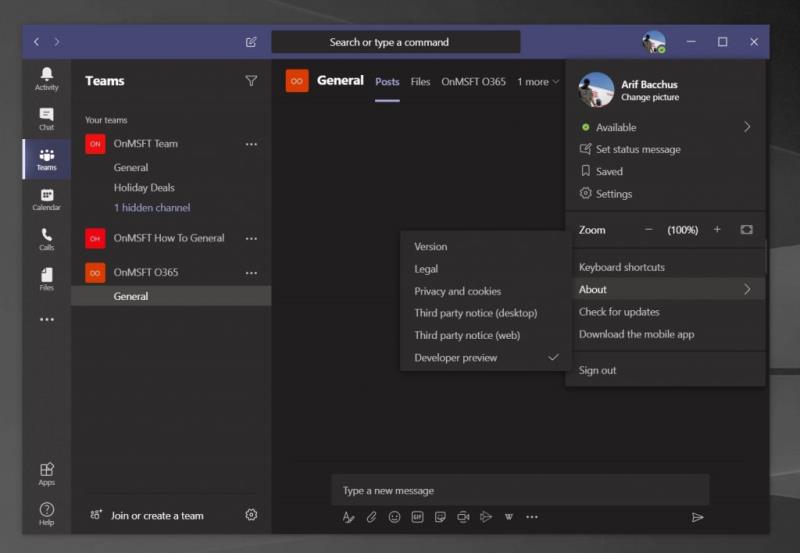
Če želite začeti z vpisom v predogled razvijalcev Teams v sistemu Windows 10, MacOS in spletu, se boste želeli dotakniti ali klikniti slike profila v zgornjem desnem kotu zaslona. Ko končate, se z miško pomaknite navzdol in kliknite možnost Vizitka. Nato boste želeli klikniti predogled razvijalca na dnu. Preberite pogoje in nato kliknite vijolični gumb za preklop na predogled razvijalca.
To bo povzročilo, da se ekipe zaprejo in osvežijo. Ponovno se boste morali prijaviti, zato se prijavite s svojimi običajnimi poverilnicami. Nato lahko iščete posodobitve tako, da še enkrat kliknete svojo profilno sliko in nato kliknete Preveri za posodobitve. Ekipe bodo v ozadju preverile posodobitve in vas pozvale, da znova zaženete aplikacijo, ko bo pripravljena za namestitev najnovejšega predogleda razvijalca.
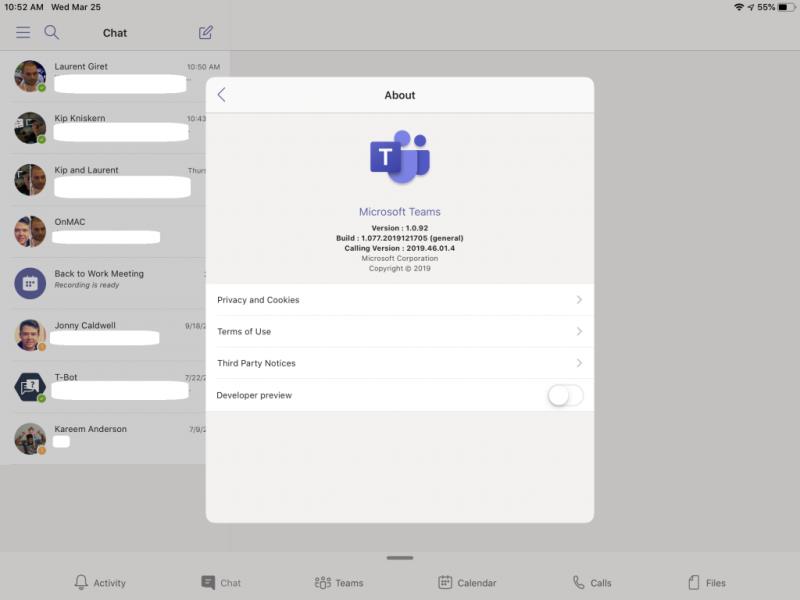
Če želite vpisati Teams v predogled razvijalcev Teams v operacijskem sistemu iOS in iPad, se dotaknite menija hamburgerjev na levi strani zaslona. Nato se morate dotakniti Nastavitve in klikniti O. Nato lahko preklopno stikalo na dnu zaslona za predogled razvijalca preklopite v položaj »VKLOPLJENO«. Sprejmite pogoje in nato kliknite Preklopi v zgornjem desnem kotu zaslona. Nato boste morali znova zagnati aplikacijo.
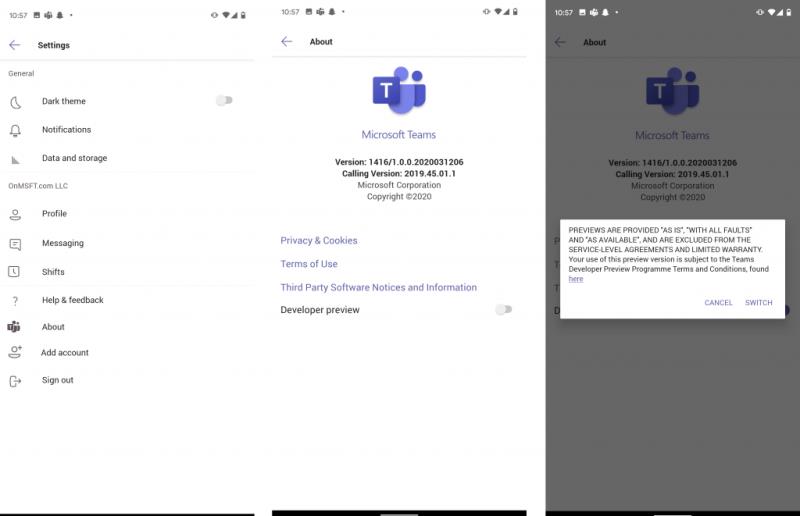
Postopek vpisa Teams v predogled razvijalca v Androidu je precej podoben sistemu iOS. Dotaknite se menija za hamburgerje v zgornjem levem kotu zaslona. Nato se boste želeli dotakniti Nastavitve in nato O. Nato se lahko strinjate s pogoji in kliknete Preklopi in znova zaženete aplikacijo.
V primeru, da želite zapreti predogled razvijalca, je to precej enostavno. Ni vam treba odstraniti aplikacije ali znova zagnati od sveže. Uporabite lahko isti meni kot prej in sledite korakom, da ga znova izklopite.
Če želite biti na tekočem z vsemi najnovejšimi informacijami Microsoft Teams in prebrati naše tedenske funkcije, vam predlagamo, da si ogledate naše središče novic . Opozarjamo vas tudi, da si lahko v tem Microsoftovem članku ogledate vse nove funkcije v predogledu za razvijalce za Teams.
Ali potrebujete načrtovanje ponavljajočih se srečanj na MS Teams z enakimi člani ekipe? Naučite se, kako nastaviti ponavljajoče se srečanje v Teams.
Ali pogosto vidite napako Opravičujemo se, nismo se mogli povezati z vami na MS Teams? Preizkusite te napotke za odpravljanje težav in se znebite te težave zdaj!
Trenutno ni mogoče onemogočiti anonimnih vprašanj v Microsoft Teams Live Events. Tudi registrirani uporabniki lahko pošiljajo anonimna vprašanja.
Microsoft Teams trenutno ne podržava nativno projiciranje vaših sastanaka i poziva na vaš TV. Ali možete koristiti aplikaciju za zrcaljenje zaslona.
POPRAVEK: koda napake Microsoft Teams 6
Iščete način, kako popraviti odmev Microsoft Teams med sestanki? Uporaba slušalk ali onemogočanje zvočnih izboljšav bi lahko pomagala.
Če čakalne vrste klicev ne delujejo v Microsoft Teams, razmislite o posodobitvi odjemalca Microsoft Teams ali namesto tega uporabite spletno različico.
Če želite odpraviti napako Microsoft Teams v skriptu na tej strani, morate onemogočiti storitve tretjih oseb in izklopiti obvestila o napakah skripta.
Če Microsoft Teams ne izbriše datotek, najprej počakajte še malo, nato počistite predpomnilnik in piškotke iz brskalnika ter obnovite starejšo različico.
Če se Microsoft Teams ne bo povezal s sestankom, boste morali odpraviti težave z internetno povezavo in se prepričati, da noben požarni zid ne blokira dostopa.
Če želite popraviti neznano napako v datoteki Microsoft teams, se odjavite in znova zaženite ekipe, se obrnite na podporo in spletno skupnost, odprite datoteke s spletno možnostjo ali znova namestite MT.
Če v Microsoft Teams ne vidite svojih slikovnih datotek, razmislite o čiščenju predpomnilnika brskalnika ali v celoti spremenite brskalnik.
Če dobite napako Microsoft Teams, nam je žal – naleteli smo na težavo, posodobite aplikacijo in nadaljujte z branjem za več rešitev.
Če želite popraviti kodo napake Microsoft Teams 503, se prijavite prek spletnega odjemalca Microsoft Team, preverite težave s storitvijo, počistite upravitelja poverilnic in se obrnite na podporo.
Če Microsoft Teams ne bo označil klepetov kot prebranih, najprej izklopite vsa obvestila, nato preverite, ali je seja klepeta skrita, ter se odjavite in se znova prijavite.
Če uporabniki iz vaše skupine Microsoft Teams ne morejo oddajati dogodkov v živo za širšo javnost, morate preveriti, ali so nastavljeni pravilniki o dogodkih v živo.
Ali ste dobili Oprostite, ker ste imeli težave pri pridobivanju napake v beležnici? Popravite ga tako, da osvežite uporabniški profil in uporabite drugo aplikacijo.
Če želite odpraviti napako pri napačni zahtevi Microsoft Teams, spremenite priporočene nastavitve samo za branje, preverite združljivost datotek. Spremenite spletni brskalnik ali počistite predpomnilnik brskalnika.
Če želite odpraviti, da Microsoft Teams ne more dodati težav z gostom, preverite težave z zamudo, odobrite težavo z ukazi Powershell in namestite morebitne čakajoče posodobitve.
Če ob poskusu prve prijave dobite kodo napake caa20004, morate omogočiti WS-Trust 1.3 za enotni sosoten namizni odjemalec.
Ko delate stran od svoje mize, lahko dostopate do računalnika s povezavo Windows Remote Desktop Connection. Z dohodnimi povezavami z oddaljenim namizjem. Naša navodila vam pomagajo pri konfiguraciji in optimizaciji povezave.
Se sprašujete, zakaj prejemate sporočila v svojem Messengerju, tudi ko ste izklopili svoj Messenger? Preberite to, če želite izvedeti razlog.
Osnovni vodnik za povezovanje z brezžičnim zaslonom v operacijskem sistemu Windows 10. Enostavni koraki in rešitve za težave.
Spremenljivke okolja v Windows 10 so ključne za konfiguracijo aplikacij. Naučite se, kako jih učinkovito urediti in dodati.
Precej preprosto je pridobiti vašo e-pošto iz računa Gmail, ne glede na to, ali je bila shranjena za kasnejšo uporabo ali poslana pomotoma. Preberite članek, če želite izvedeti korake, ki prikazujejo obnovitev na namizju in v mobilni aplikaciji.
Ali menite, da vaše aplikacije v telefonu niso varne? Iščete način za zaklepanje Facebook Messengerja? Preberite članek, če želite izvedeti, kako vstavite geslo v Messenger.
Kako odblokirati nekoga na Facebooku in Facebook Messengerju. Prijavite se v svoj račun Facebook, na mobilnem ali namiznem računalniku, pojdite v Nastavitve> Blokiranje. Kliknite Odblokiraj.
Medtem ko bo televizor verjetno dobro deloval brez internetne povezave, če imate kabelsko naročnino, so ameriški uporabniki začeli preklopiti na spletno
Tako kot v resničnem svetu se bodo vaše stvaritve v igri Sims 4 sčasoma postarale in umrle. Simčki se naravno starajo skozi sedem življenjskih obdobij: dojenček, malček, otrok, najstnik,
Obsidian ima več vtičnikov, ki vam omogočajo oblikovanje zapiskov ter uporabo grafov in slik, da jih naredite bolj smiselne. Čeprav so možnosti oblikovanja omejene,











![Microsoft Teams: Žal nam je - naleteli smo na težavo [Odpravljeno] Microsoft Teams: Žal nam je - naleteli smo na težavo [Odpravljeno]](https://blog.webtech360.com/resources3/images10/image-424-1008181952263.jpg)
![Koda napake Microsoft Teams 503 [REŠENO] Koda napake Microsoft Teams 503 [REŠENO]](https://blog.webtech360.com/resources3/images10/image-182-1008231237201.png)














